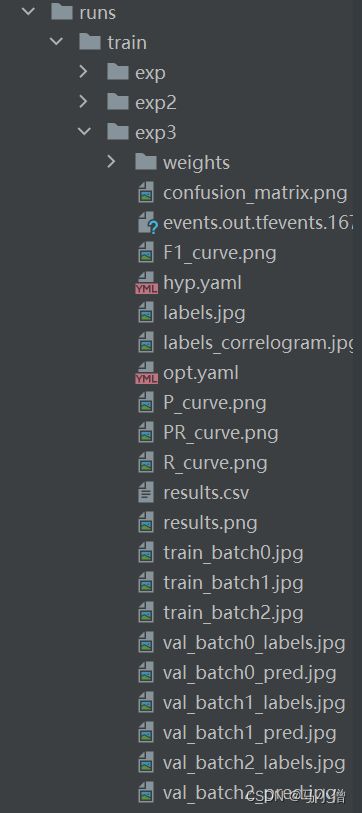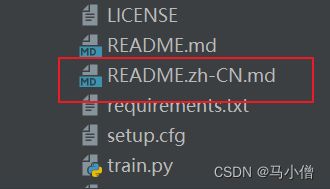从0开始深度学习第一步,如何让 YOLOv5 起飞:配置环境并成功运行目标检测
从0开始深度学习第一步,如何让 YOLOv5 起飞:配置环境并成功运行目标检测
一、环境准备
第一步:安装anaconda
安装Anaconda和Git 在开始配置环境之前,我们需要安装Anaconda和Git。Anaconda是一个流行的Python发行版,其中包含了很多科学计算和机器学习所需的包和库,而Git则是一个版本控制系统,可以帮助我们方便地下载和管理yolov5的代码。
anaconda官网:https://www.anaconda.com/products/individual
注意:安装过程中会询问是否将Anaconda加入环境变量,选择默认的“Add Anaconda to my PATH environment variable”。
验证是否安装成功:可以打开Anaconda Navigator来确认是否安装成功。
第二步 :安装Git
官网下载git并根据系统进行安装,git官网:https://git-scm.com/downloads

验证是否安装成功:
git --version
如果出现类似于下面的信息,则说明Git安装成功:
git version 2.33.0.windows.2
第三步:创建conda虚拟环境
在安装好Anaconda和Git之后,我们需要创建一个虚拟环境,以避免与现有环境产生冲突。可以使用以下命令来创建一个名为yolov5的虚拟环境:
conda create --name yolov5 python=3.8
激活conda虚拟环境
虚拟环境创建好之后,需要激活环境才能使用。可以使用以下命令来激活刚刚创建的yolov5虚拟环境:
conda activate yolov5
第四步:克隆YOLOv5代码库
现在,我们需要使用Git从yolov5的代码库中下载代码。可以使用以下命令来克隆代码库:
git clone https://github.com/ultralytics/yolov5.git
接下来我们需要安装依赖项,yolov5的代码库包含了一个名为requirements.txt的文件,其中列出了所有的依赖项。可以使用以下命令来安装所有的依赖项:
pip install -r requirements.txt
此时的下载速度可能会比较慢,此时就要**添加镜像源,**例如使用清华镜像源,在pip命令后面添加-i参数:
pip install -i https://pypi.tuna.tsinghua.edu.cn/simple
第五步:安装pytorch
打开Anaconda Prompt(Windows)或终端(Mac/Linux),输入以下命令:
conda install pytorch torchvision torchaudio -c pytorch
或者通过pip安装
pip install torch torchvision torchaudio
验证安装是否成功,在Python中使用import torch来测试
import torch
print(torch.__version__)
第六步:安装pycharm以及配置环境变量
安装符合版本的pycharm:官网链接:https://www.jetbrains.com/pycharm/download/
在 PyCharm 中使用 YOLOv5,首先需要将 YOLOv5 的路径添加到环境变量中。在 Windows 操作系统中,可以通过以下步骤添加环境变量:
- 右键点击“此电脑”,选择“属性”。
- 点击“高级系统设置”。
- 点击“环境变量”。
- 在“系统变量”中找到“Path”,并点击“编辑”。
- 在“编辑环境变量”窗口中,点击“新建”,然后输入 YOLOv5 的路径。例如,如果 YOLOv5 的路径为“C:\YOLOv5”,则输入“C:\YOLOv5”。
- 点击“确定”关闭所有窗口。
在 PyCharm 中配置环境变量,按照以下步骤进行操作:
- 打开 PyCharm。
- 点击“File” > “Settings”(Windows 或 Linux)或“PyCharm” > “Preferences”(macOS)。
- 在左侧面板中,选择“Project” > “Project Interpreter”。
- 在右侧面板中,点击“Add”按钮(有一个“+”号)。
- 在“Add Python Interpreter”窗口中,选择“System Interpreter”。
- 点击“Next”。
- 在“Interpreter”窗口中,点击“Show All”。
- 在“Show paths for the selected interpreter”下拉列表中,选择“Environment”。
- 点击“+”添加一个新的环境变量,然后输入“YOLOv5”的路径。
- 点击“OK”。
第七步:训练模型
YOLOv5中自带有数据集,在安装好所有的依赖后,在YOLOv5的文件夹中,选择train.py开始训练
训练后结果保留在runs当中
第八步:训练自己的数据
如果需要训练自己的数据,就需要准备自己的数据集,可以将数据集放置在yolov5/data目录下,并在data目录下创建一个名为custom的文件夹,其中包含train、val、test三个文件夹。train、val、test分别存放着训练、验证和测试集的数据。
在YOLOv5的readme当中,有具体的使用文档,可以按照文档进行操作,不在赘述。
训练模型使用的具体命令:
python train.py --img 640 --batch 16 --epochs 50 --data data/custom.yaml --cfg models/yolov5s.yaml --weights '' --name yolov5s_results
训练好模型之后,我们可以使用以下命令来对一张图片进行目标检测:
python detect.py --weights runs/train/yolov5s_results/weights/best.pt --img 640 --conf 0.4 --source path/to/your/image.jpg
以上便是从0开始配置yolov5环境以及让其起飞的完整步骤了。